
Google Chrome является самым популярным интернет-браузером, но даже он не может работать постоянно без единой ошибки. В случае возникновения любых неисправностей лучшим решением является удалить гугл хром с компьютера полностью и заново установить его.
В этой статье мы рассмотрим как удалить гугл хром с компьютера полностью, и заново установить его, если понадобится.
Полное удаление гугл хром с компьютера позволит исправить многие ошибки, в том числе:
- Google Chrome не открывается вообще.
- Google Chrome работает медленно и постоянно выскакивают ошибки.
- Google Chrome отображает ошибку "Your preferences could not be read" при запуске.
- Google Chrome показывает рекламные сообщения и баннеры.
Как удалить гугл хром с компьютера полностью на Windows
Важно: После выполнения данной инструкции вся личная информация профиля, используемого в браузере гугл хром, включая закладки, пароли, настройки и т.д., будут удалены.
Перед тем, как удалить гугл хром с компьютера полностью, рекомендуется выполнить следующие действия:
- Удалите нынешний профиль гугл хром. Возможно, это решит вашу проблему, и вам не понадобится удалять браузер.
- Создайте резервное копирование закладок, чтобы не потерять свои любимые сайты.
Шаг 1: Удаление гугл хром с компьютер.
1. Перейдите в панель управления Windows и нажмите на «Программы – удаление программ». Дальше выберите раздел «Программы и компоненты».

2. Если у вас не получается найти этот раздел, вы можете попробовать другой способ. Нажмите клавишу win + R на клавиатуре, затем в новом окне наберите следующую команду appwiz.cpl (скриншот ниже) и нажмите Enter.

3. В окне «Программы и компоненты» найдите программу Google Chrome, выделите ее и нажмите на кнопку «Удалить».

Шаг 2: Показывать скрытые файлы.
Перед выполнением следующего шага вам необходимо включить опцию «Показывать скрытые файлы».
1. Откройте «Мой компьютер».
2. В правом верхнем углу нажмите на стрелочку вниз, как показано на изображении ниже.
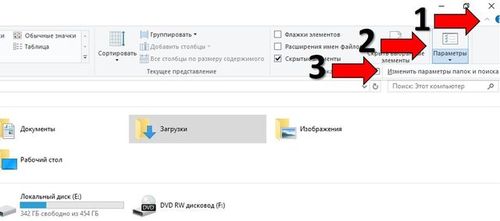
3. Дальше выберите «Параметры» и «Изменить параметры папок и поиска».
4. В новом окне перейдите на вкладку «Вид».

5. Прокрутите в самый низ, и выберите опцию «Показывать скрытые файлы, папки, диски».
6. Нажмите «ОК».
Шаг 3: Удаление оставшихся папок Гугл Хром с компьютера.
Вам осталось удалить пустые папки Google Chrome с компьютера. Для этого перейдите в соответствующую папку на компьютере, в зависимости от версии операционной системы Windows:
Windows 10, 8, 7, Vista:
- C:\Users\<имя_пользователя>\AppData\Local\Google\ hrome
- C:\Program Files\Google\Chrome
Windows XP:
- C:\Documents and Settings\<имя_пользователя>\Local Settings\Application Data\Google\Chrome
- C:\Program Files\Google\Chrome
Все! Это был последний шаг инструкции как удалить гугл хром с компьютера полностью. Теперь вы можете установить новый интернет-браузер или же загрузить Google Chrome заново. Перейдите по этой ссылке, чтобы скачать Google Chrome.

После того, как файл будет загружен, дважды нажмите на него и установите гугл хром на компьютер.


Хкйня